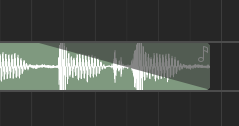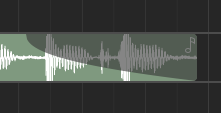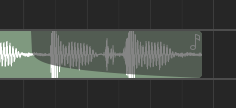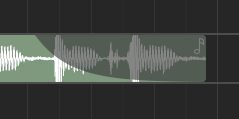Estructurador de línea de tiempo#
El estructurador de línea de tiempo es el área principal donde se compone la canción. Se compone de una colección de sucesos, como regiones, posicionados en el tiempo. Algunos sucesos (como las regiones) abren ventanas separadas para su edición cuando se pulsa sobre ellos.
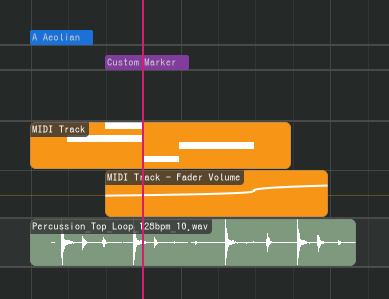
El arreglador de la línea de tiempo se divide en un arreglador superior que permanece fijo en la parte superior y un arreglador inferior debajo de él. De esta manera, puedes anclar las pistas que quieras que estén siempre visibles en la parte superior.
Objetos del estructurador#
Los siguientes objetos del estructurador pueden existir en la línea de tiempo.
Regiones#
Las regiones (o clips) son contenedores de eventos o datos, como notas MIDI y clips de audio (ver más abajo) que se pueden editar en un editor. Las regiones se pueden repetir, como a continuación.
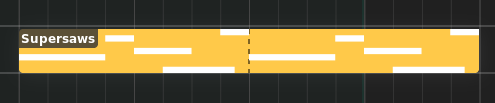
Región#
Existen los siguientes tipos de regiones.
Regiones de audio#
Audio regions contain audio clips from audio files.
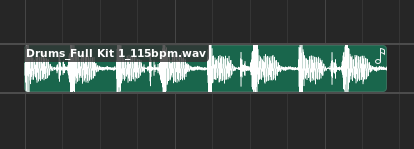
Audio region#
Audio regions belong to track lanes and appear inside Audio tracks.
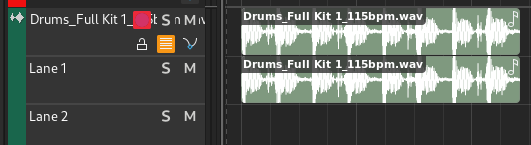
Audio track with audio region#
Double-clicking an audio region will bring up the Audio Editor.
Regiones MIDI#
MIDI regions contain MIDI notes.
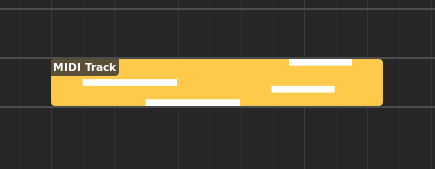
Región MIDI#
MIDI regions belong to track lanes and appear inside MIDI or Instrument tracks.
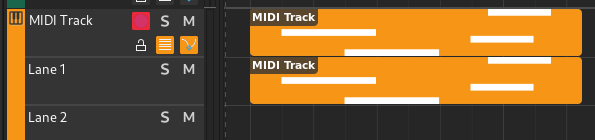
MIDI track with MIDI region#
Double-clicking a MIDI region will bring up the Piano Roll.
Regiones de automatización#
Las regiones de automatización contienen sucesos de automatización.
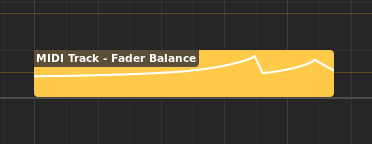
Región de automatización#
Automation regions appear inside automation lanes.
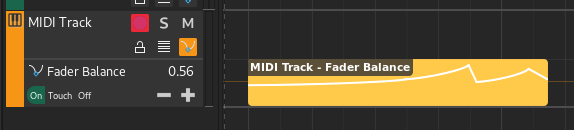
Automation lane with automation region#
Double-clicking an automation region will bring up the Automation Editor.
Chord regions#
Chord regions contain sequences of chords.

Región de acordes#
Chord regions appear inside the chord track.

Chord track with chord region#
Double-clicking a chord region will bring up the Chord Editor.
Marcadores#
Los marcadores se utilizan para marcar el inicio de una sección lógica en la canción, como Chorus o Intro.

Marker#
Markers appear inside the marker track.

Marker track with marker#
Existen dos marcadores especiales que indican el inicio y el final de la canción. Se utilizan para exportar la canción y no se pueden eliminar.
Escalas#
Scales are used to indicate the start of a section using a specific musical scale.

Scale#
Scales appear inside the Chord track.

Chord track with scale#
Editar regiones#
Las siguientes operaciones se aplican a las regiones.
Bucle#
Regions can be repeated, and hence they have editable loop points and a clip start position in the Editor ruler to modify the looping (repeating) behavior.
Las regiones también se pueden buclear en la línea de tiempo al mover el cursor al borde inferior izquierdo o inferior derecho de la región y haciendo clic y arrastrando.
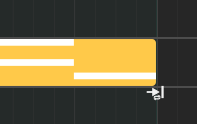
Bucle (redimensionado del bucle) de una región#
Nota
Si la región ya está repetida, no se puede redimensionar hasta que sus puntos del bucle coincidan exactamente con los puntos de inicio y fin de la región.
Movimiento de enlaces#
Puedes crear regiones vinculadas si mantienes presionada la tecla Alt al moverlas.

Link-moving a MIDI region#
Puedes comprobar si existe un enlace en una región mediante el icono de enlace que se muestra en la parte superior derecha.

Linked MIDI regions#
Renombrar#
Regions can be renamed by selecting them and pressing F2.
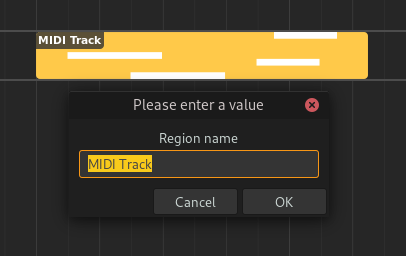
Cambiar el nombre de una región#
Adjusting Fades#
Audio regions can have fades. Fades are gradual increases or decreases in the level of the audio signal, and their positions can be adjusted by clicking and dragging the top left/right corners of the region.
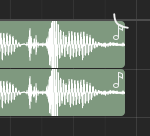
Adjusting fade out point (click & drag)#
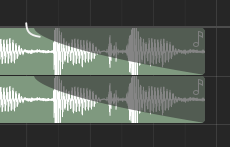
Adjusting fade out point (drop)#
Clicking and dragging the grey part up or down will adjust the curviness of the fade.
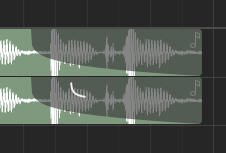
Adjusting curviness#
The type of fade algorithm used can also be changed by right-clicking on the fade and selecting .
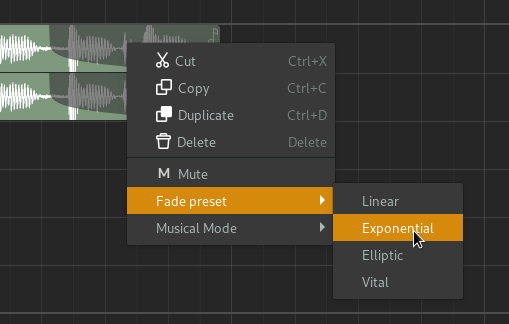
Fade context menu#
The various types of fade algorithms available are illustrated below.
Nota
All audio regions have some additional, built-in fade in and fade out that cannot be disabled. This is used to avoid clipping and should be unnoticable.